ခေါ်ဆိုမှုတစ်ခုအတွင်း Call Manager ကိုအသုံးပြုခြင်း။
ခေါ်ဆိုမှုမန်နေဂျာကို အသုံးပြု၍ သင်လုပ်ဆောင်နိုင်သည့် အမျိုးမျိုးသော လုပ်ဆောင်ချက်များကို သိအောင်လုပ်ပါ။
ဗီဒီယိုခေါ်ဆိုမှုတစ်ခုအတွင်း၊ သင့်ခေါ်ဆိုမှုမျက်နှာပြင်၏အောက်ခြေညာဘက်ရှိ ခေါ်ဆိုမှုမန်နေဂျာ ကို သင်ဝင်ရောက်ခွင့်ရရှိမည်ဖြစ်သည်။ ခေါ်ဆိုမှုတွင် ပါဝင်သူများနှင့်ပတ်သက်၍ အမျိုးမျိုးသောလုပ်ဆောင်ချက်များကို လုပ်ဆောင်ရန် ၎င်းကို သင်အသုံးပြုနိုင်ပါသည်။

ကျေးဇူးပြု၍ သတိပြုပါ - Video Call အကောင့်ကိုင်ဆောင်သူများ (အိမ်ရှင်များ) သာလျှင် ၎င်းတို့၏ခေါ်ဆိုမှုမျက်နှာပြင်တွင် ခေါ်ဆိုမှုမန်နေဂျာ ရွေးချယ်ခွင့်ရှိသည်၊ လူနာများနှင့် ဆေးခန်းလင့်ခ်ကို အသုံးပြု၍ စောင့်ဆိုင်းနေသည့်နေရာကို ဝင်ရောက်သည့် အခြားဧည့်သည်များသည် ဤလုပ်ဆောင်ချက်ကို အသုံးပြုခွင့်မရှိပါ။
ခေါ်ဆိုမှုမန်နေဂျာ တွင် ခေါ်ဆိုမှုကြာချိန်၊ စောင့်ဆိုင်းနေသည့် သို့မဟုတ် ခေတ္တဆိုင်းငံ့ထားသည့် ပါဝင်သူများ၊ ခေါ်ဆိုမှုတွင် လက်ရှိပါဝင်သူများနှင့် ခေါ်ဆိုမှုလုပ်ဆောင်ချက်များအောက်တွင် သင်သည် ဖိတ်ကြားထားသူနှင့် လွှဲပြောင်းခေါ်ဆိုမှုကို မြင်တွေ့ရမည်ဖြစ်သည်။ နောက်ထပ်အချက်အလက်များအတွက် ကျေးဇူးပြု၍ အောက်တွင်ကြည့်ရှုပါ။
| ဖွင့်ရန်၊ ခေါ်ဆိုမှုစခရင်၏ညာဘက်အောက်ခြေရှိ Call Manger အိုင်ကွန်ကို နှိပ်ပါ။ | 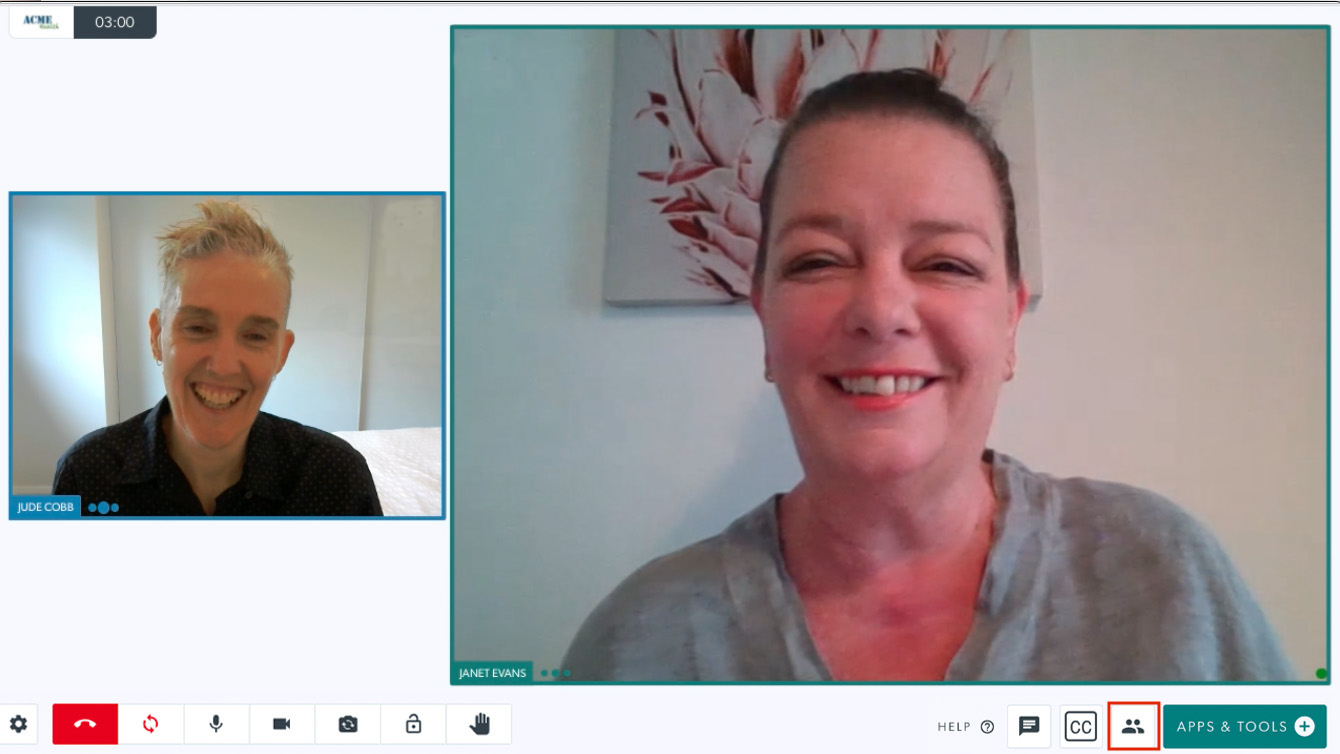 |
| ခေါ်ဆိုမှုကြာချိန် လက်ရှိခေါ်ဆိုမှုကြာချိန်ကို ပြသည်။ |
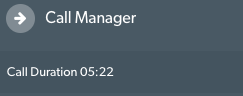 |
| စောင့်ဆိုင်းနေသည် သို့မဟုတ် ခေတ္တစောင့်ပါ။ ခေါ်ဆိုမှုအတွင်း ခေတ္တဆိုင်းငံ့ထားသည့် ပါဝင်သူများကို ပြသပါ။ ဤပါဝင်သူများသည် ဖုန်းခေါ်ဆိုမှုတွင် ခေတ္တဆိုင်းငံ့ထားစဉ် ခေါ်ဆိုမှုတွင် မည်သည့်အရာကိုမျှ မမြင်နိုင် သို့မဟုတ် မကြားနိုင်ပါ။ ဤနေရာတွင် အပြည့်အစုံဖတ်ပါ။ |
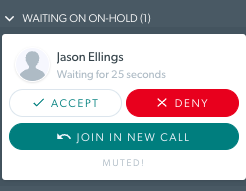 |
| လက်ရှိပါဝင်သူများ ခေါ်ဆိုမှုတွင် လက်ရှိပါဝင်သူအားလုံးကို စာရင်းပေးသည်။ Select Multiple checkbox ကို မှတ်သားပါ။ ဤအကွက်ကို နှိပ်ခြင်းဖြင့် လက်ခံ သူအများအပြားကို အသံတိတ်ရန် သို့မဟုတ် ပင်ချိတ်ရန် ခွင့်ပြုသည်။ |
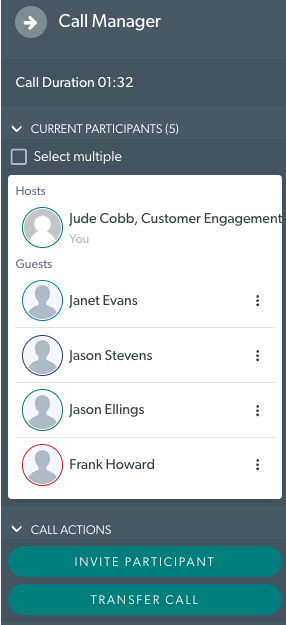 |
ပါဝင်သူတိုင်းဘေးရှိ အစက်သုံးစက်သည် နောက်ထပ်လုပ်ဆောင်ချက်များပါရှိသော drop down menu ကိုဖွင့်သည်-
|
 |
| လုပ်ဆောင်ချက်များကို ခေါ်ဆိုပါ။ | 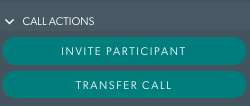 |